
Mit der kontinuierlichen Aktualisierung und Aktualisierung von Baidu Maps ist die reale Navigationsfunktion zu einer guten Nachricht für Navigationsbegeisterte geworden. Um Ihr Navigationserlebnis weiter zu verbessern, führt Sie der PHP-Editor Baicao ausführlich in die Einrichtung der realen Navigation in Baidu Maps ein, damit Sie während der Fahrt problemlos in der realen Umgebung navigieren können. In dieser Anleitung erfahren Sie ausführlich, wie Sie den Live-Modus aktivieren, und erhalten hilfreiche Tipps zu dieser Funktion. Lesen Sie weiter und entdecken Sie die Magie der Live-Navigation von Baidu Maps, die jede Reise intelligenter und bequemer macht.

Das Erste, was Sie beachten sollten: Aus Sicherheitsgründen kann die Live-Navigation nur beim Gehen und nicht beim Fahren verwendet werden. Die Methode ist wie folgt:
1. Öffnen Sie die Baidu Map-App und melden Sie sich an. Klicken Sie nach dem Aufrufen der Seite unten rechts auf [Route] (auf den roten Pfeil im Bild unten hingewiesen).
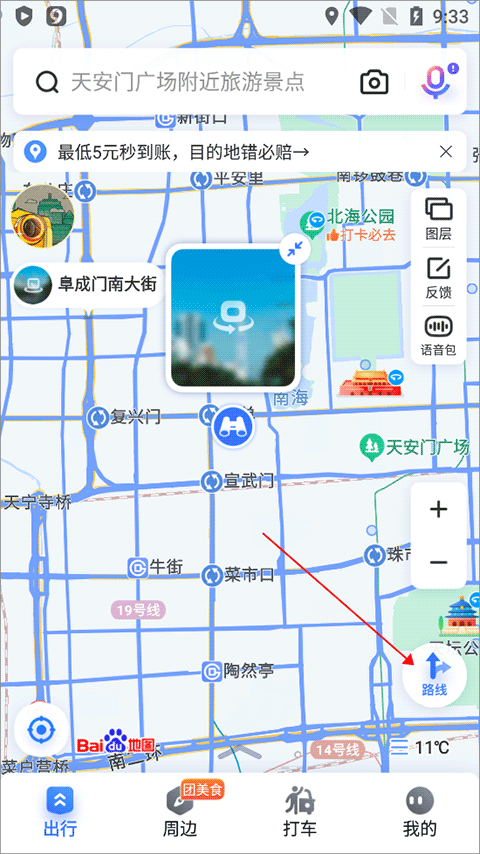
2 Bestimmen Sie die Route die neue Seite, die geöffnet wird, und klicken Sie oben auf der Seite. Wechseln Sie in der Navigationsmodus-Einstellungsleiste (der Bereich, der im Bild unten durch das rote Kästchen markiert ist) die Navigationsmethode auf Gehen und klicken Sie unten auf [Live-Navigation]. 3. Erlauben Sie der Anwendung, die Telefonkamera einzuschalten. Klicken Sie dann auf [Weiter]
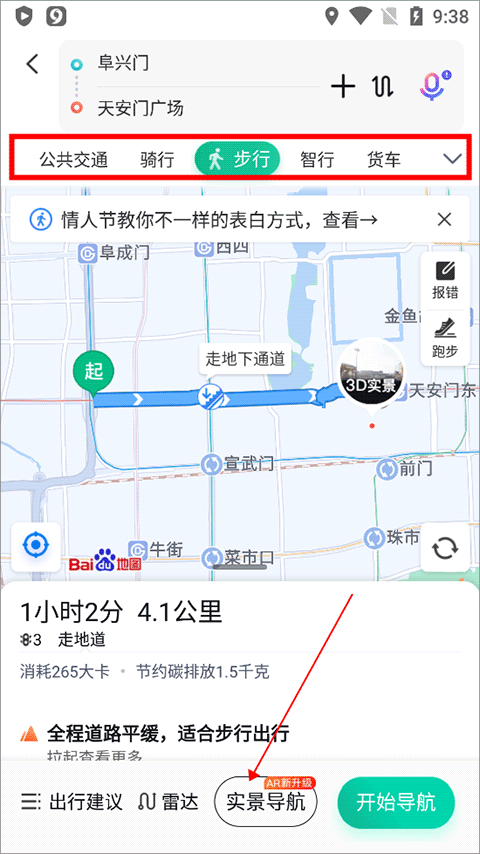
4. Nachdem Sie die AR-Navigationsseite aufgerufen haben, heben Sie sie an Legen Sie das Telefon flach, um den AR-Navigationsmodus zu verwenden, und legen Sie es flach hin, um den normalen Gehnavigationsmodus zu verwenden. Zu Ihrer eigenen Sicherheit wird empfohlen, an Kreuzungen und anderen Orten mit vielen Fahrzeugen das Mobiltelefon abzulegen und auf die Gehsicherheit zu achten.
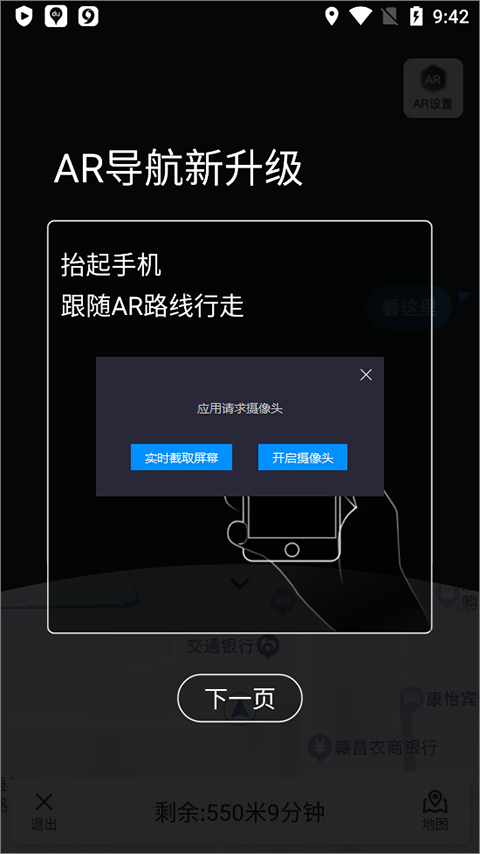
5. Nach dem Start der AR-Navigation können Sie der Routenführung in der realen Szene folgen. Wenn nach dem Start der AR-Navigation keine Route auf Ihrem Mobiltelefon vorhanden ist, können Sie den Routenführungsschildern folgen, um die Route zu finden.

6. Am Wendepunkt der Route sehen Sie das Abbiegepfeilsymbol, wie im Bild gezeigt, und Sie können hier abbiegen.

7. Wenn Ihre Route eine Überführung/Unterführung erfordert, können Sie das Überführungs-/Unterführungssymbol wie im Bild vor der Überführung/Unterführung sehen.
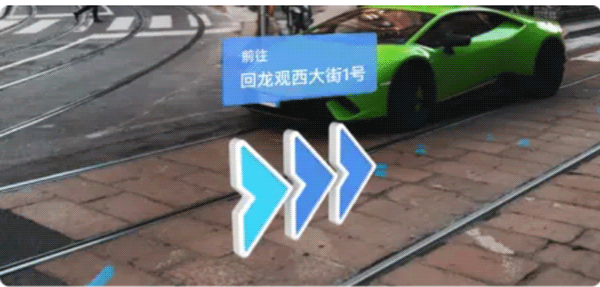
8. Nachdem Sie den Endpunkt erreicht haben, können Sie das Endpunktsymbol wie im Bild am Endpunkt sehen.

Das obige ist der detaillierte Inhalt vonSo richten Sie die Live-Navigation auf Baidu Maps ein. So richten Sie die Live-Navigation auf Baidu Maps ein. Für weitere Informationen folgen Sie bitte anderen verwandten Artikeln auf der PHP chinesischen Website!




